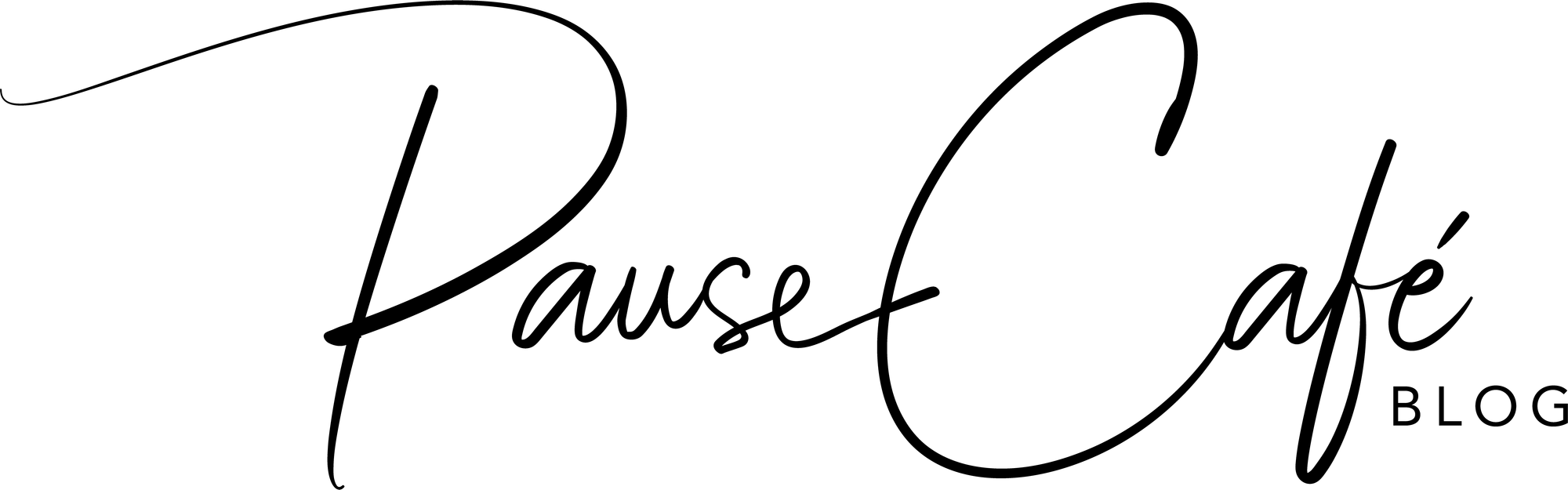Installation, 1e partie #Win2.4
Acheter un nouveau Mac permet une installation très rapide à partir d'une sauvegarde de l'ancienne machine ou de la machine elle-même. Passer de Mac à Windows demande de tout reprendre à zéro... ou presque. Dans cet article, et celui qui suivra, je relaterai mon installation, une expérience parmi d'autre, qui n'a pas lieu de leçon, tout au plus de témoignage.
Ce premier article se concentrera sur les documents et autres données, le suivant fera la part belle aux programmes.
Les documents et données
OneDrive
Tout comme on se connecte à un nouvel ordinateur Apple avec un compte iCloud, le compte Microsoft peut être utiliser comme identifiant principal d'un nouvel ordinateur Windows. Problème : j'en ai 2, un personnel et un professionnel. J'ai choisi le personnel comme compte de base, la machine m'appartenant en propre. Je n'ai eu aucune difficulté à ajouter un second compte ensuite.
Les données de chaque compte ont pu être synchronisées sans problème, selon le mode Fichiers à la demande par défaut, de manière à limiter l'espace du disque utilisé. J'ai ensuite choisi d'avoir certains dossiers utilisés fréquemment directement sur le disque.
Synology Drive
C'est l'opération qui a finalement été la plus compliquée et, surtout, la plus longue !
Depuis un an, j'ai remplacé la plupart de mes comptes dans le nuage par un Synology, me permettant de stocker bien plus de données avec un hébergement physique à domicile. Avec un compte Infomaniak Swiss Backup, j'ai un système de sauvegarde en 3 étapes performant et pratique. Tous mes documents en cours sont synchronisés avec mes différentes machines sous MacOs. En dur. C'est-à-dire que les documents sont physiquement sur les disques de mes machines sous MacOS.
Avec Windows, il y a la possibilité d'utiliser le Synology avec le système de Fichiers à la demande, qui n'existe pas sur Mac. J'ai donc choisi de commencer directement en synchronisant mes dossiers par défaut avec ce système pour, comme avec OneDrive, choisir ensuite les fichiers qui figureraient bel et bien sur mon disque dur. Mal m'en a pris ! Le système s'est emmêlé les pinceaux, s'interrompant régulièrement et déclarant le travail terminé alors que des centaines de dossiers étaient vides. Il faut dire qu'avec plus de 100 000 fichiers, il y a du travail.
J'ai donc tout repris à zéro, sans l'option Fichier à la demande, et cela a fonctionné mais a pris le temps. Il faut dire que, après quelques heures à la maison, je suis parti au chalet, où la connexion est bien moins rapide que la fibre. Mais finalement, le travail s'est terminé et j'ai tous les fichiers nécessaires. J'ai finalement libéré de l'espace pour les dossiers qui ne me sont pas indispensables.
iCloud Drive & Co
Une fois iCloud pour Windows installé et le compte intégré, tout a été synchronisé au bon endroit sans aucune autre manœuvre. La collaboration semble enfin s'être mise en place.
Je parlais dans le précédent billet de la collaboration téléphone / ordinateur mise en place récemment par Microsoft. C'est effectivement le cas avec Android. Pour iPhone, l'application Votre téléphone est réduite à sa plus simple expression. Les photos peuvent être consultées pour autant qu'elles soient sauvegardées sur OneDrive. Les calendriers et contacts sont synchronisés avec Outlook. L'utilisation hybride (MacOS & Windows) est donc tout à fait possible de ce côté-là. Par contre, tout ce que fait Continuité sur Mac est absent : pas de transfert des (i)Messages, des appels,... Il est possible d'envoyer des pages ouvertes avec Edge sur téléphone sur l'ordinateur mais l'opération n'est pas automatique, il faut le faire manuellement dans le menu de partage.
Mails
Comme sur Mac, les comptes ne sont plus seulement intégrés dans les messageries mais peuvent l'être dans les comptes internet. De cette manière, toutes les données de ces comptes, mails, calendriers,... peuvent être disponibles dans les différents programmes gérant ces informations.
Mes mails professionnels, liés à un compte Microsoft Exchange ont été très simplement intégrés au système, que ce soit sur Mail ou sur Outlook. Même chose pour le calendrier professionnel.
Outre les comptes intégrés pour d'autres fonctionnalités que les mails, j'ai une bonne dizaine d'adresses mails personnelles et professionnelles autres. Je les ai intégrées sans trop de souci dans Courrier, une fois les bonnes informations récoltées côté serveur.
J'ai choisi, pour l'instant, d'utiliser Outlook pour mes courriers professionnels et Courrier pour ceux qui relèvent de mes autres activités. J'ai trouvé cette interface plutôt simple et efficace, offrant en natif une bonne gestion des messages et des signatures. En outre, elle permet également de regrouper en une seule boîte - dossier - plusieurs mails. C'est pratique.
Calendriers
Tous mes calendriers se trouvent sur iCloud et, depuis quelques jours, sur Microsoft 365. Ils sont donc intégrés directement dans la gestion Outlook, qui n'est, à mon avis, pas aussi claire que celle offerte par Apple mais qui permet d'avoir les informations et d'introduire des rendez-vous qui seront également repris dans mes iBidules.
Au final, j'ai une machine qui fonctionne bien et qui synchronise toutes les informations nécessaires à mes occupations professionnelles et privées. Outre l'installation des programmes qui fera l'objet du prochain billet, le paramétrage de la machine n'est pas encore terminé en profondeur, un certain nombre de réglages doivent encore être affinés afin que la machine fonctionne vraiment comme j'en ai besoin. Mais en temps de rentrée scolaire, avec un emploi du temps presque doublé par rapport à la vie normale, la machine est tout à fait utilisable. Suite au prochain épisode.